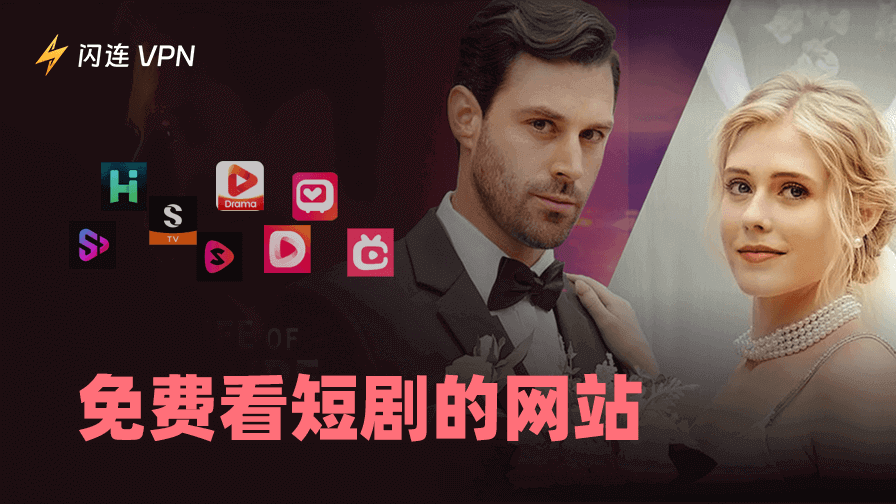macOS Sequoia已于2024年9月16日发布。在这篇文章中,你将学习如何通过逐步指南升级到macOS Sequoia。文中还解释了在升级到新macOS之前需要了解的7件事,以及你是否应该升级到macOS 15。
如何升级到macOS Sequoia:逐步指南
macOS Sequoia 带来了许多新功能和改进。如果您想体验这个最新的 Mac 操作系统,请按照以下步骤轻松升级到 macOS Sequoia。
第1步:检查您的Mac是否兼容macOS Sequoia
根据 Apple 的说法,只有以下 Mac 型号支持 macOS Sequoia:
- iMac 2019 及以后。
- iMac Pro 2017 及以后。
- MacBook Air 2020 及以后。
- MacBook Pro 2018 及以后。
- Mac Mini 2018 及以后。
- Mac Pro 2019 及以后。
- Mac Studio 2022 及以后。
要检查您的 Mac 是否兼容 macOS 15,请点击 Apple > 关于本机。在弹出窗口中,检查您的 Mac 规格,查看是否包含在上述列表中。
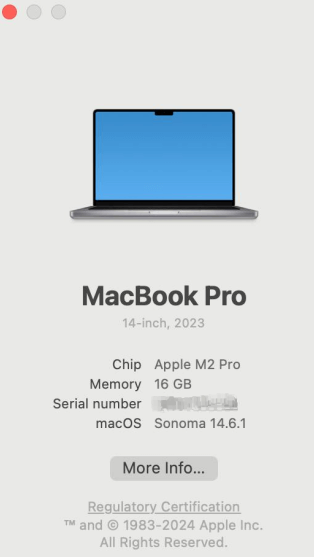
相关文章:macOS Sequoia常见问题、故障和修复方法 [最近更新]
第2步:免费升级到macOS Sequoia
- 如果您的 Mac 支持新的 macOS,您可以点击 Apple > 系统设置。
- 点击左侧的“通用”,然后点击右侧的“软件更新”。
- 让你的Mac自动检查可用的更新。
- 检查后,如果macOS 15可用,你可以点击“立即升级”按钮,并按照说明将你的Mac升级到macOS 15 Sequoia。
提示:如果您想手动下载 macOS Sequoia 并将其安装在您的 Mac 上,可以从App Store里找到并下载macOS Sequoia或者从Apple 的官方网站下载macOS Sequoia InstallAssistant.pkg文件。
提示:
如果您正在寻找适用于Mac的VPN,可以尝试闪连VPN(LightningX VPN) – 最受欢迎的VPN之一。它在50多个国家提供2000多个快速服务器。这款VPN 稳定、快速、安全且提供7天免费试用。通过它,您可以访问全球任何网站或应用程序。
升级到macOS Sequoia之前需要了解的7件事
在更新到 macOS 15 之前,您可以考虑以下事项,以确保顺利升级。
1. macOS Sequoia 的发布日期
macOS Sequoia已于2024年9月16日正式发布。
2. 确保您的 Mac 兼容 macOS Sequoia
不建议在不支持的 Mac 上安装 macOS Sequoia,因为这可能导致您的 Mac 无法正常工作。支持 macOS Sequoia 的 Mac 型号如上所述。
如果您的 Mac 不支持新的 Mac OS,您可以考虑先升级硬件,然后再升级到 macOS 15。
3. 确保您有快速且稳定的互联网连接
macOS 的整个下载和安装过程可能需要几分钟或几小时。不稳定的网络连接可能导致下载或安装失败。因此,请确保您的互联网连接稳定且快速。
4. 确保您的 Mac 连接到电源
macOS Sequoia 的下载和安装过程不应中断。因此,您应该将 Mac 连接到电源,以确保电池不会耗尽。
5. 确保您的 Mac 有足够的可用空间
安装 macOS 15 需要大约 15GB 的磁盘空间,因此您应该检查您的 Mac 是否有足够的可用存储空间进行 macOS Sequoia 升级。
要检查您的 Mac 存储空间,可以点击 Apple > 系统设置 > 通用 > 存储。必要时,删除不必要的应用程序或文件以释放更多可用空间。
6. 检查应用程序是否兼容 macOS Sequoia
在更新到 macOS 15 之前,建议您检查您的应用程序是否兼容 macOS Sequoia。一些应用程序可能尚不支持新的 macOS。如果您升级到新的操作系统,应用程序可能无法正常工作。
7. 在升级前备份 Mac
如果操作系统更新失败,可能会导致系统崩溃,您将无法访问您的数据。强烈建议您在升级到新的 Mac 操作系统之前备份您的 Mac。
要备份您的 Mac,您可以使用内置的备份软件 Time Machine。
我应该升级到macOS Sequoia 15吗?
有些人可能会想是否值得升级到 macOS Sequoia。嗯,这取决于情况。
Sequoia 带来了许多新功能和增强功能,以提高 Mac 的生产力。如果您急于测试新的 Mac 操作系统,可以选择升级,但请记住在升级之前先备份您的 Mac。
然而,如果您对当前的 macOS 感到满意,您可能不需要更新。您可以将新的操作系统与当前状态进行比较,并根据您的具体需求做出决定。
结论
本文主要介绍了如何在您的 Mac 上升级到 macOS Sequoia。提供了详细的指南。还解释了在操作系统更新之前需要了解或准备的一些事项。希望对您有所帮助。